사진을 조작 할 수있는 창의적인 방법을 찾고 계십니까? 어떻게 예술 작품으로 그들을 선회에 대한? 당신이 스케치로 사진을 설정하거나 도면처럼 보이는 사진을 촬영하는 데 사용할 수있는 몇 가지 다른 응용 프로그램이 있습니다. 그런 다음 디지털 스케치를 사용하여 인사말 카드,교수형을위한 삽화 또는 베개,담요 또는 머그잔과 같은 개인화 된 선물을 만들 수 있습니다.
도면에 사진을 설정하는 방법
다른 사진-투-스케치 변환기 응용 프로그램과 함께 놀러 다니는 것은 시간을 통과하는 최악의 방법은 아니지만,당신은 오히려 단지 그것을 얻고 싶은 경우에,우리는 작업에 가장 적합한 응용 프로그램을 축소하여 당신을 위해 조금 아래로 과정을 좁혀했습니다. 이 응용 프로그램은 당신에게 아름다운 욕실 꾸미기의 갤러리를 보여줍니다.


이 응용 프로그램은 당신에게 아름다운 욕실 꾸미기의 갤러리를 보여줍니다. 이 Painnt 응용 프로그램은 재미와 사용하기 쉬운,그리고 많은 필터를 무료로 포함되어 있습니 너의 처음 다운로드합니다. 프리미엄 필터는 연간$9.99 의 구독료로 액세스 할 수 있습니다. 당신의 마음에 드는 사진을 놀라운 스케치로 설정하는 데 사용되는 방법은 다음과 같습니다.이 응용 프로그램은 귀하의 휴대 전화에서 사용할 수 있습니다.
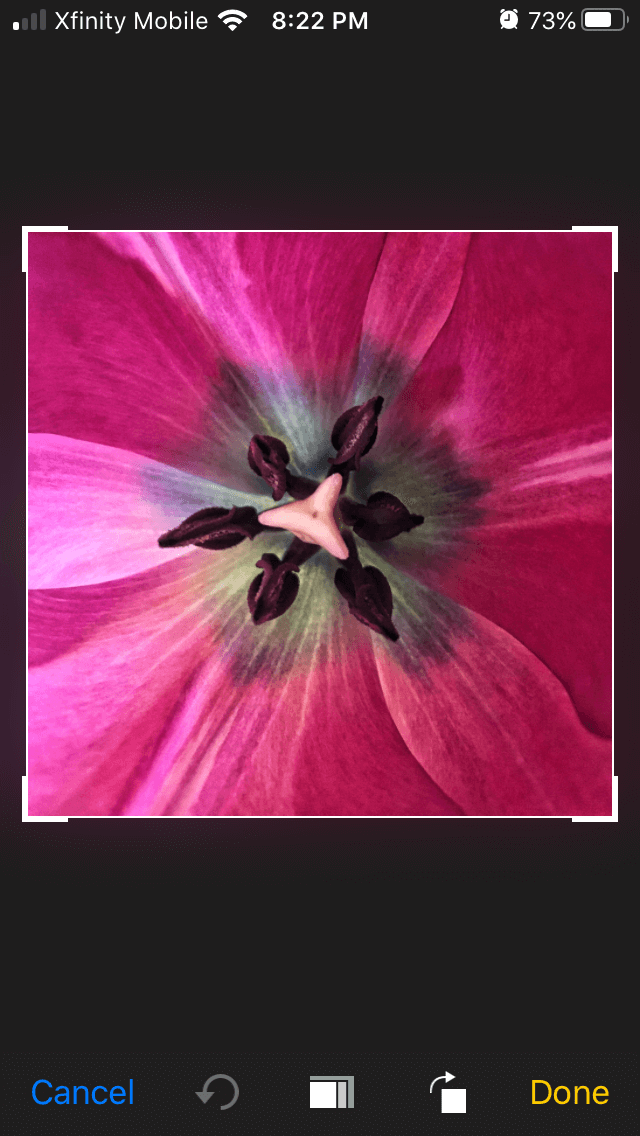
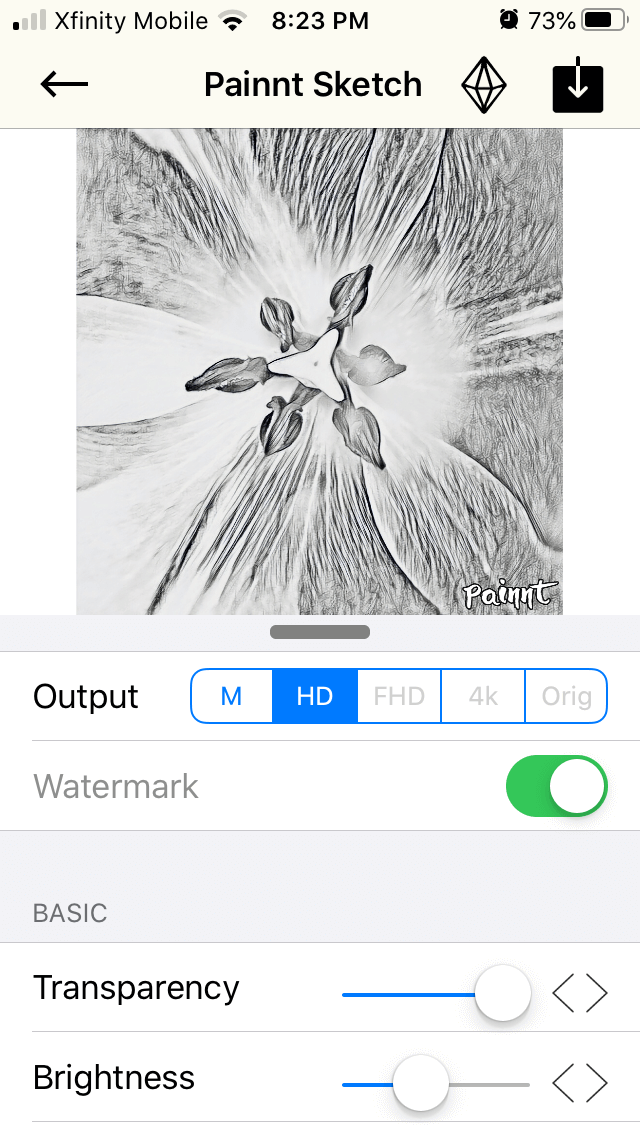
프리즈
와 도면에 사진을 돌려 프리즈 저렴하고 사용하기 쉬운 또 다른 응용 프로그램입니다. 저렴한 가격으로,우리는 실제로 무료 의미,하지만 당신은 프리미엄 필터에 대한 가입 요금을 지불해야합니다. 프리즈 필터는 파블로 피카소,에드워드 뭉크,또는 살바도르 달리와 같은 유명한 예술가의 작품을 기반으로하고,새로운 무료 프리즈 필터는 매일 발표된다. 프리즈 마를 사용하여 사진을 그림으로 변환하는 방법은 다음과 같습니다.
- 프리즈 앱을 다운로드하여 아이폰에 엽니 다.
- 사진 라이브러리가 프리즈 마 앱 내부에 열립니다. 편집할 사진을 선택합니다.
- 사진에 적용 할 수있는 12 개의 무료 예술적 필터와 몇 가지 프리미엄 필터가 있습니다. 이 사진에 적용 할 하나를 선택합니다.
- 조정 아이콘을 눌러 사진을 추가로 조정합니다.
- 체크 표시를 누릅니다. 그런 다음 공유 아이콘을 누릅니다.
- 당신이 당신의 사진을 공유하거나 장치에 저장할지 여부를 선택합니다.
- 도면이 워터마크 없이 저장됩니다.
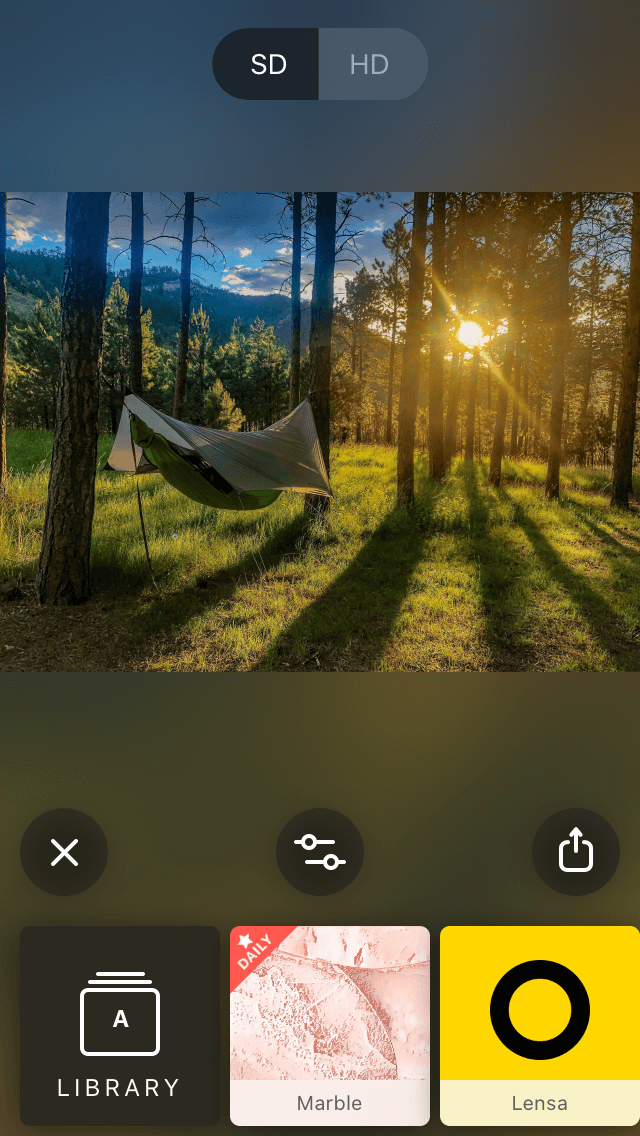
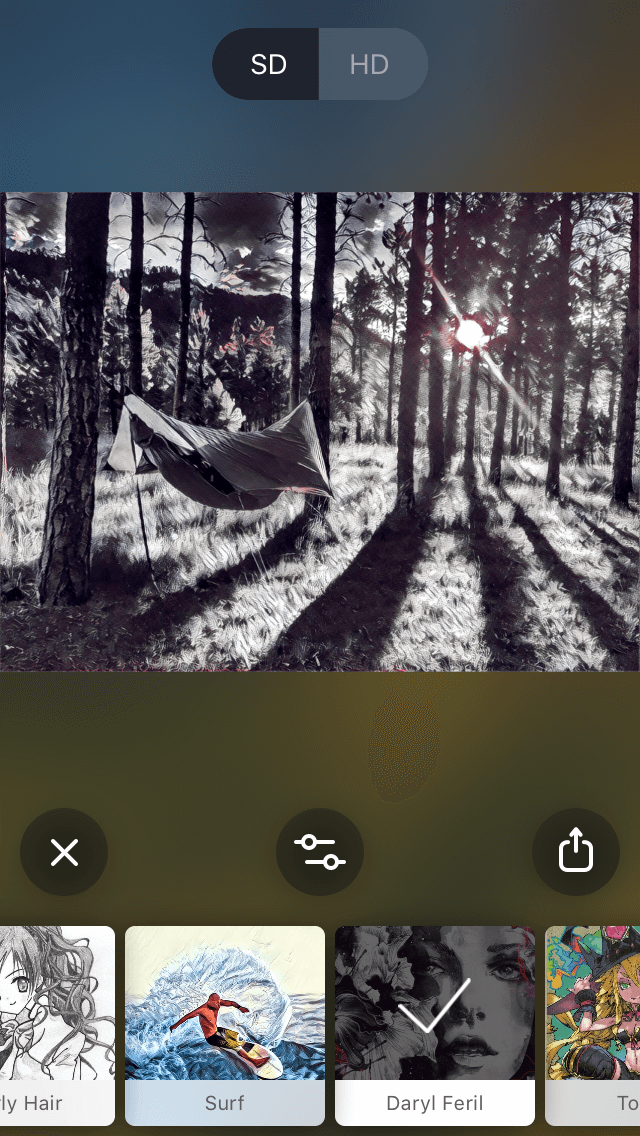
그림처럼 보이는 사진을 찍는 방법
사진-드로잉 변환을 실험하는 또 다른 방법은 사진을 찍을 때 자동으로 사진을 스케치로 바꾸는 앱을 사용하는 것입니다. 이 방법은 당신에게 즉각적인 만족을 제공하고 쉽게 사회적 공유에 좋은 곳입니다. 이 일어날 수 있도록 아이폰 메시지 응용 프로그램 또는 사진 연구소 중 하나를 사용합니다.
메시지 필터와 도면에 사진을 돌려
당신은 당신이 사진과 셀카를 찍은 다음 만화 도면처럼 스케치로를 설정 할 수 있습니다 아이폰의 메시지 응용 프로그램 내에서 숨겨진 필터가 있다는 것을 알고 계십니까? 그것은 사실입니다! 여기에 액세스하는 방법은 다음과 같습니다.
- 아이폰에서 메시지 응용 프로그램을 열고 당신이 당신의 그림을 보낼 수신자의 이름을 입력합니다.
- 카메라 아이콘을 눌러 이미지를 만듭니다.
- 사진을 찍기 전에 서로 다른 색상의 세 개의 연결된 원처럼 보이는 필터 아이콘을 누릅니다.
- 화면 하단의 필터를 스크롤하고 만화를 선택합니다.
- 촬영 프레임 및 셔터 버튼을 누릅니다.
- 사진 도면을 보내려면 화살표 아이콘을 누릅니다.
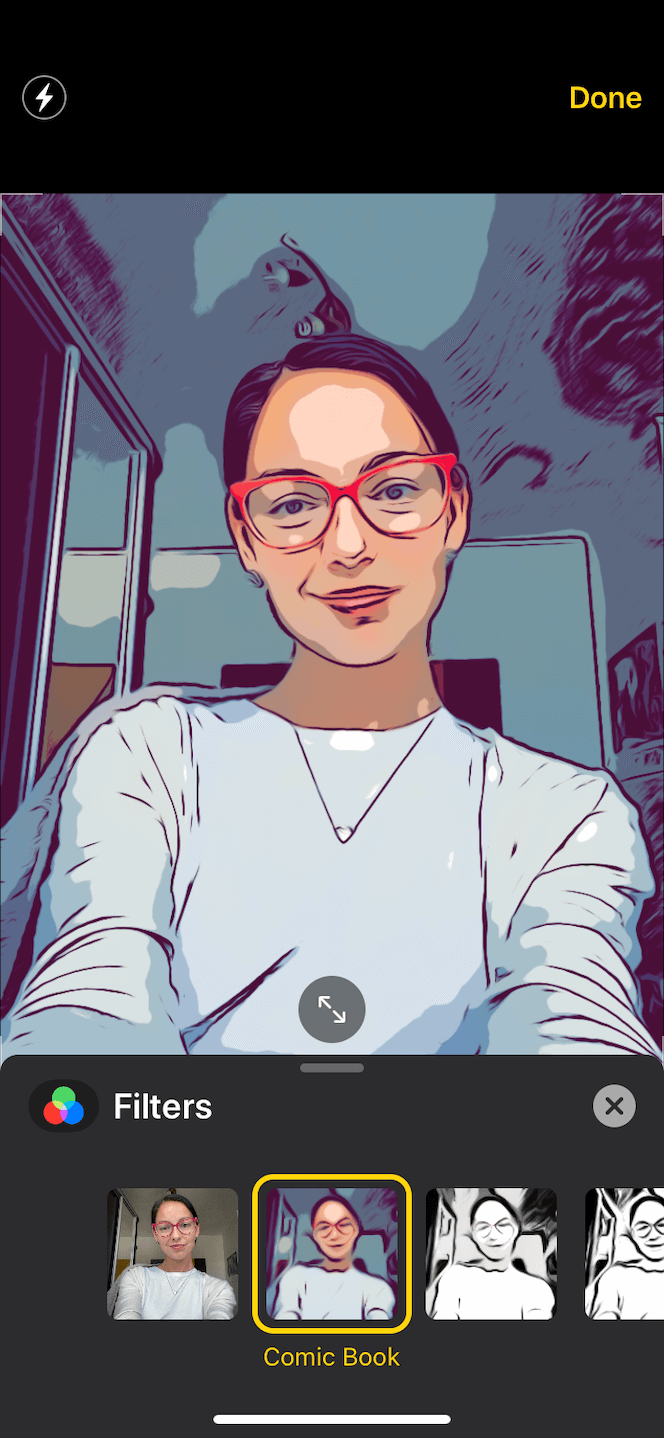
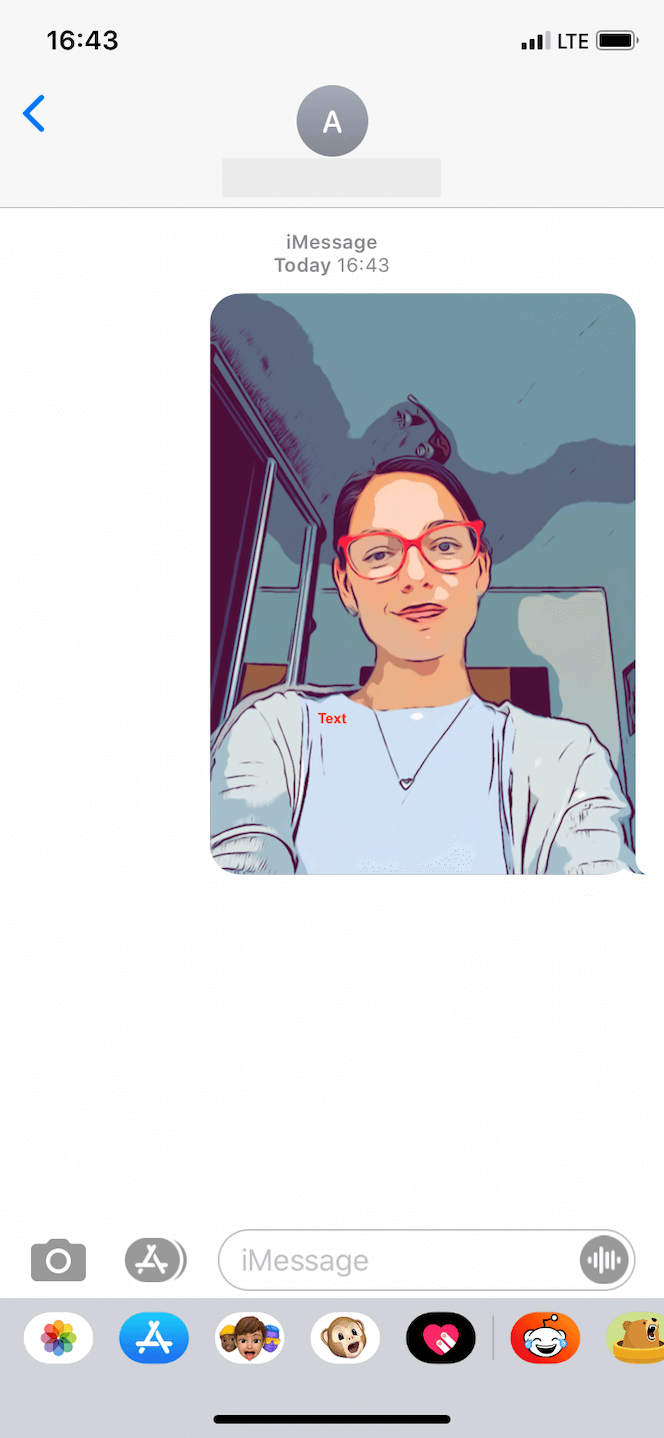
이오스는 당신에 대해 인식하지 못할 수 있습니다 더 많은 사진 도구와 함께 제공,그래서 당신은 타사 응용 프로그램없이 할 수있는 다른 무엇을 볼 수 아이폰 사진에서 사진 편집에 우리의 가이드를 체크 아웃.
포토 랩 필터와 스케치로 사진을 돌려
당신이 사진을 촬영하기 전에 당신이 그들의 카메라 화면 내에서 도면 필터를 적용하게됩니다 몇 가지 다른 응용 프로그램이 있습니다. 그것은 무료이며 사용하기 쉽기 때문에 우리는 사진 연구소를 사랑 해요. 무료 버전으로,당신은 완전히 만들 오버 사진 것이다 장면을 정교하게 간단한 스케치에서,예술적인 다양한 기능을 적용 할 수 있습니다. 단점은 무료 버전은 광고뿐만 아니라 완성 된 사진에 워터 마크를 포함한다는 것입니다. 프로 버전은 월$4.99 또는 연간$9.99 입니다.
다음은 사진 랩을 사용하여 사진을 찍어 그림으로 바꾸는 방법입니다.
- 포토 랩을 다운로드하여 아이폰에 엽니 다.
- 사용 가능한 필터의 화면을 스크롤합니다. 프리미엄 필터는 구석에 프로 단어를해야합니다. 사용할 필터를 누릅니다.
- 카메라 아이콘을 눌러 포토 랩 카메라를 엽니다.
- 촬영 프레임 및 셔터를 누릅니다.
- 이미지에 만족하면 사진 사용을 누릅니다. 그렇지 않으면 다시 촬영을 탭합니다.
- 다음 화면에서 사진을 자르거나 방향을 변경할 수 있습니다. 작업이 완료되면 화살표를 누릅니다.
- 처리 화면이 나타나고 완성 된 스케치가 나타납니다. 여기에서+아이콘을 눌러 텍스트를 추가 할 수 있습니다. 일부 필터는 또한 결과를 수정하거나 지프로 사진을 켤 수 있습니다.
- 마지막으로,사진을 저장하거나 소셜 미디어에 공유 할 수있는 오른쪽 상단 모서리에있는 공유 아이콘을 누릅니다.
- 당신은 무료 버전이있는 경우,당신은 그것을 눌러 워터 마크를 제거 할 수 있습니다. 워터마크가 제거되도록 짧은 스폰서 비디오를 보고 싶은지 묻는 팝업 메뉴가 나타납니다. 예를 탭하여 비디오를 봅니다. 지금 당신은 워터 마크없이 사진-투-드로잉을 저장할 수 있습니다.
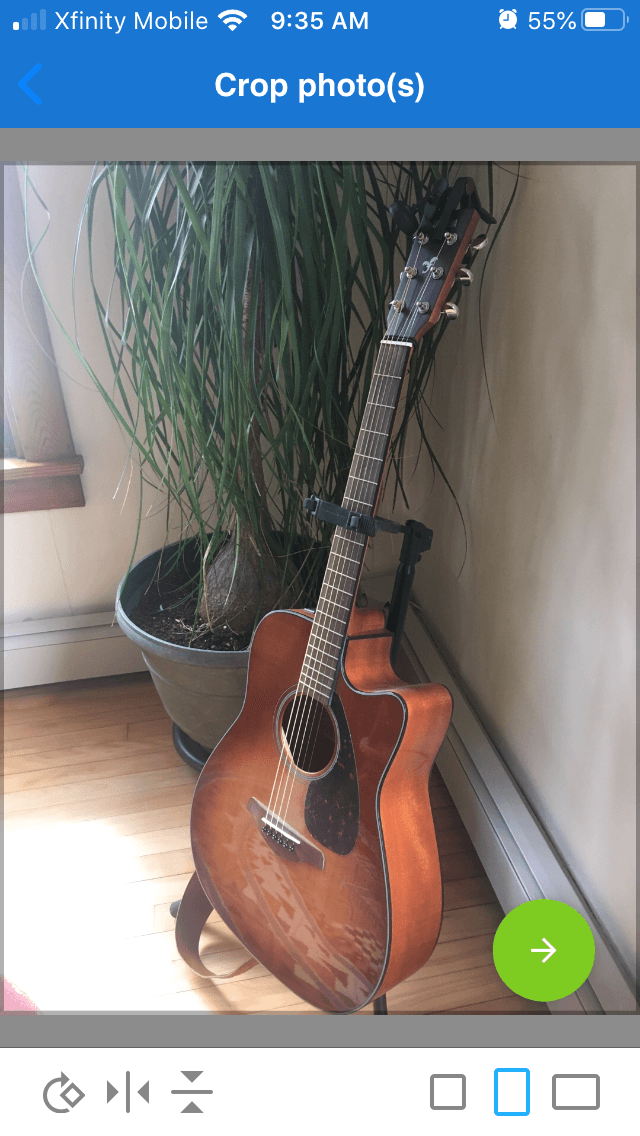
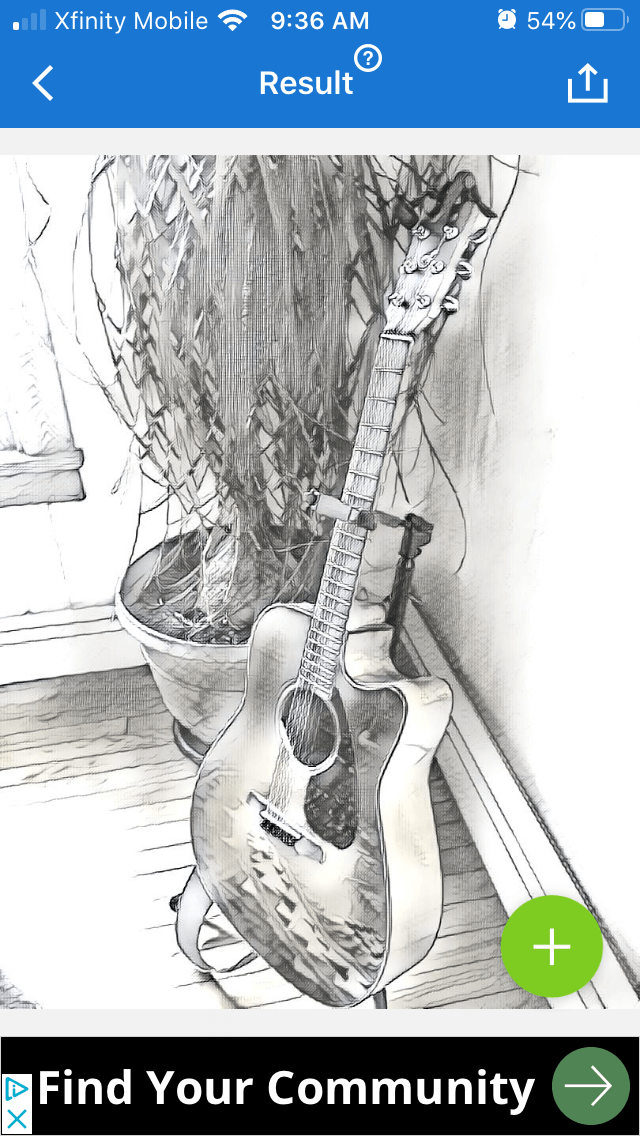
아이폰은 예쁜 사진을 찍는 것보다 훨씬 더 많은 일을 할 수 있습니다. 당신은 그림,그림,또는 예술의 다른 디지털 작품으로 사진을 설정 할 수 있도록 고유 한 응용 프로그램과 창의력. 기회는 끝이 없으며 그 과정은 완전히 중독성이 있습니다.